电脑运行操作中提示:“Windows无法访问指定设备、路径或文件。您可能没有合适的权限来访问该项目。” 这一错误通常会导致应用程序、安装包或文件无法打开。很多人看到这个提示时,会误以为是文件损坏或系统故障,但实际上,该问题背后的原因非常多样。本文将从Windows无法访问的原因分析给到有效解决方法,恢复电脑正常。

当前用户账户权限不够,特别是在尝试打开系统级程序或安装软件时,容易被Windows阻止。
程序快捷方式指向的路径已失效,或者文件本身被移动或删除。
在新版Windows系统上运行较老的软件,可能会因为兼容性问题而触发访问错误,这里需要更新电脑硬件驱动。
在部分企业或学校电脑中,管理员可能通过组策略禁用某些文件或路径。
文件被设置为“隐藏”或被标记为“只读”,导致无法访问。
1、右键点击无法打开的程序或文件。
2、选择 “以管理员身份运行此程序”。
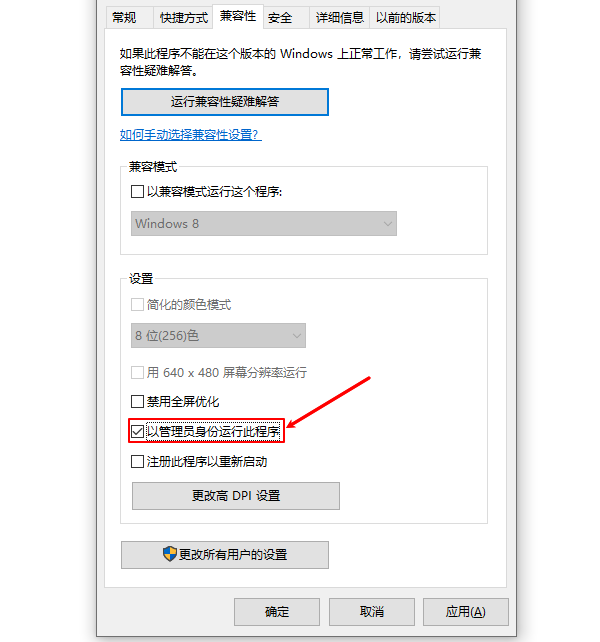
3、如果能够正常打开,说明是权限不足导致的问题。
1、如果是快捷方式无法打开,右键点击快捷方式,选择 “属性”。
2、查看“目标”路径是否存在。
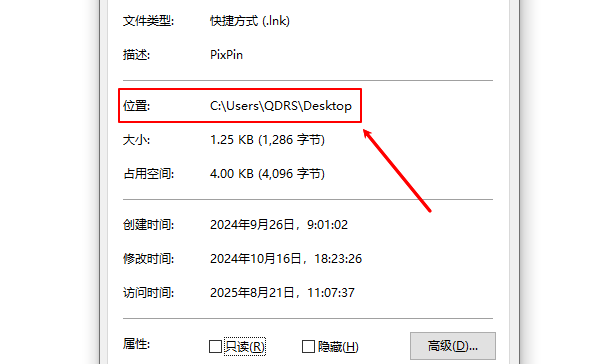
3、若文件已被移动或删除,需重新定位正确的程序路径。
4、如果确认文件损坏或丢失,最直接的方法是:就是重新下载安装该程序。
1、右键点击程序 → 选择 “属性”。
2、打开 “兼容性” 选项卡。
3、勾选“以兼容模式运行这个程序”,选择较低版本的Windows系统。
4、及时更新电脑硬件驱动,这也是增强系统兼容性的重要解决方法。通过“驱动人生”可以快速查看电脑所有的硬件状态,然后批量进行更新修复。步骤如下:
①、点击上方按钮下载安装,然后打开驱动人生,点击【全面诊断】的“立即诊断”选项;
②、软件会自动检测当前电脑存在的故障问题,用户点击“全面修复”选项便可批量安装驱动解决问题。
有些文件从网络下载后,会被系统自动标记为“不安全”。
1、右键点击文件,选择 “属性”。
2、在“常规”选项卡下,如果有“解除锁定”按钮,勾选后点击“确定”
3、切换到 “安全” 选项卡,点击 “编辑”,给当前用户分配“读取和执行”权限。
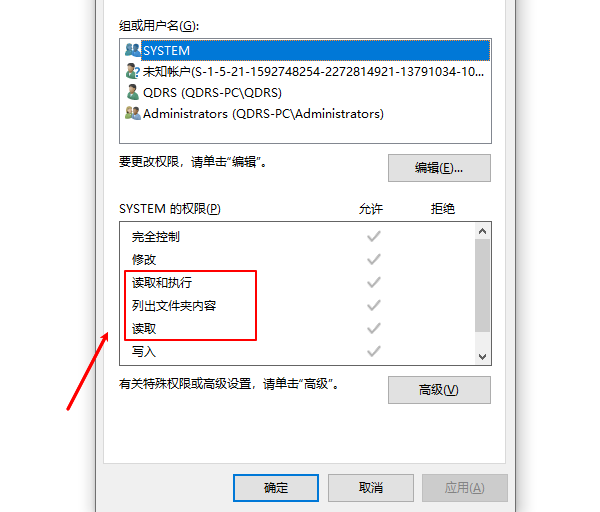
4、再尝试运行文件。
1、按Win+R,输入gpedit.msc打开组策略编辑器。
2、路径:用户配置→管理模板→系统。
3、检查是否启用了 “不运行指定的Windows应用程序” 等限制策略。
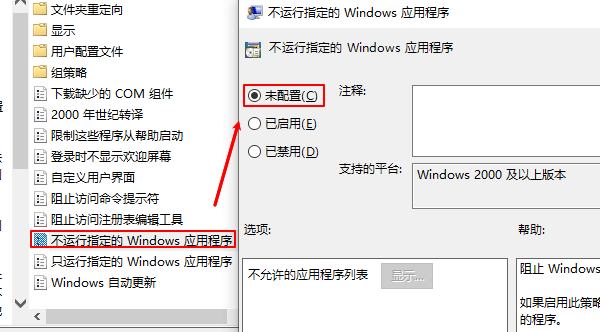
4、如有禁用,关闭对应选项。
以上就是windows无法访问指定设备路径或文件错误的全部内容了,文章版权归原作者所有,如有侵犯您的权利,请及时联系本站删除,更多相关windows无法访问指定设备路径或文件的攻略资讯,请关注收藏西西软件下载站。